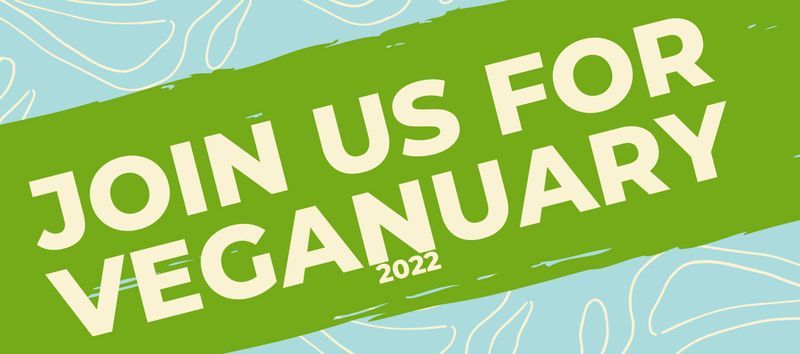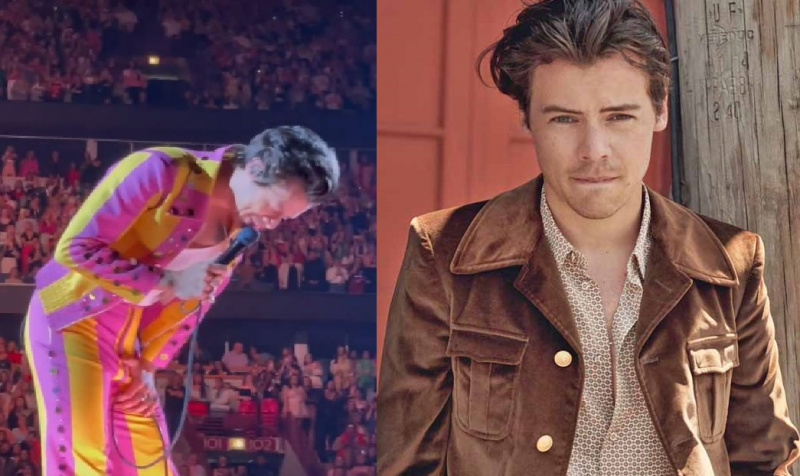Jika Layanan Google Play terus berhenti, macet, atau mogok di ponsel Android Anda, Anda akan benar-benar frustrasi. Jangan khawatir. Kami akan membantu Anda memperbaiki masalah dengan pemecahan masalah yang mudah.

Layanan Google Play merupakan bagian integral dari ekosistem Android. Mereka menghubungkan aplikasi ke layanan Google lainnya seperti Google Sign-In, Google Maps, dll. Mereka termasuk dalam OS Android dan berbeda dari Google Play Store.
Ketika Layanan Google Play mulai tidak berfungsi, seluruh pengalaman pengguna pengguna Android sangat terganggu. Itu sebabnya memperbaiki Layanan Google Play yang terus berhenti sangat penting di perangkat apa pun.

Jika Anda mengalami masalah Layanan Google Play mogok, beku, atau berhenti, berikut adalah 8 langkah pemecahan masalah yang harus Anda gunakan.
Catatan: Metode ini sangat sederhana & tidak memerlukan pengetahuan khusus. Ikuti saja petunjuknya dengan hati-hati. Ingat bahwa beberapa langkah mungkin berbeda tergantung pada UI.
1. Hapus Cache & Data dari Layanan Google Play
Saat pertama kali mengalami masalah ini, Anda harus segera mencoba membersihkan cache dan data Layanan Google Play. Ini adalah bagaimana Anda melakukannya:
- Luncurkan aplikasi Pengaturan.
- Buka Aplikasi-> Kelola aplikasi.
- Temukan dan ketuk Layanan Google Play.
- Di sini, ketuk Hapus Cache.

- Setelah itu, ketuk Kelola ruang lalu ketuk Hapus semua data.

Ingatlah bahwa menghapus semua data akan menghapus semua data Google Play yang tersimpan di perangkat Anda. Anda harus melalui penyiapan akun Google Play lagi.
2. Copot Pembaruan WebView Sistem Android
Terkadang masalah dengan aplikasi Android System WebView dapat menyebabkan Layanan Google Play berhenti atau macet. Anda cukup mengatasinya dengan menghapus instalan Pembaruan WebView Sistem Android dengan cara ini:
- Luncurkan aplikasi Pengaturan.
- Buka Aplikasi-> Kelola aplikasi.
- Temukan dan ketuk pada Android System WebView. Jika Anda tidak dapat menemukannya, pastikan Anda dapat melihat aplikasi sistem.
- Setelah Anda menemukannya, ketuk 3 titik di sudut kanan atas.
- Selanjutnya, ketuk Uninstall update dan lanjutkan.

Ini adalah solusi yang sangat efektif untuk banyak masalah terkait Layanan Google Play.
3. Bersihkan Cache dari Google Play Store
Akumulasi cache seringkali dapat menyebabkan kesalahan yang mengerikan ini. Terkadang cache bahkan dapat rusak dan membuat Layanan Google Play tidak berfungsi. Solusi paling sederhana adalah menyingkirkan cache dengan cara ini:
- Luncurkan aplikasi Pengaturan.
- Buka Aplikasi-> Kelola aplikasi.
- Temukan dan ketuk di Google Play Store.
- Sekarang ketuk Hapus cache.

Anda juga dapat menghapus data Google Play Store. Namun, itu bukan langkah wajib untuk diikuti.
4. Copot Pembaruan Google Chrome
Solusi efektif lain untuk memperbaiki kesalahan ini adalah mencopot pemasangan pembaruan Google Chrome jika Anda baru saja memperbaruinya. Melakukan hal ini:
- Luncurkan aplikasi Pengaturan.
- Buka Aplikasi-> Kelola aplikasi.
- Temukan dan ketuk di Google Chrome.
- Setelah Anda menemukannya, ketuk 3 titik di sudut kanan atas.
- Selanjutnya, ketuk Uninstall update dan lanjutkan.

Ini akan memutar kembali browser Google Chrome dan mudah-mudahan menghilangkan masalah yang Anda hadapi. Jika semuanya baik-baik saja, Anda dapat mencoba memperbarui Chrome lagi.
5. Perbarui Semua Aplikasi
Jika Anda belum memperbarui aplikasi yang diinstal pada perangkat Anda untuk waktu yang lama, Anda mungkin akan mengalami masalah ini. Solusi cepat, dalam hal ini, adalah memperbarui semua aplikasi dengan cara ini:
- Pastikan Anda terhubung ke jaringan WiFi.
- Sekarang luncurkan Google Play Store di perangkat Anda.
- Ketuk ikon profil Anda.
- Selanjutnya, ketuk Kelola aplikasi & perangkat.

- Selanjutnya, ketuk Perbarui semua.
- Tunggu hingga semua aplikasi berhasil diperbarui.
- Terakhir, restart ponsel cerdas Anda.
Itu dia.
6. Setel Ulang Preferensi Aplikasi Layanan Google Play
Tindakan efektif lain untuk mengatasi masalah ini adalah dengan menyetel ulang preferensi aplikasi Layanan Google Play. Melakukan hal ini:
- Luncurkan aplikasi Pengaturan.
- Buka Aplikasi-> Kelola aplikasi.
- Temukan dan ketuk Layanan Google Play.
- Di sini, ketuk pada 3-titik yang ada di sudut kanan atas.
- Setelah itu, ketuk Setel ulang preferensi aplikasi dan konfirmasikan pilihan Anda.

Ini akan menghapus semua preferensi aplikasi yang disetel untuk Layanan Google Play.
7. Hapus Akun Google
Jika tidak ada metode di atas yang berhasil, Anda harus mencoba menghapus akun Google yang terkait dengan perangkat Anda. Hapus saja, mulai ulang perangkat Anda, dan periksa apakah ini menyelesaikan masalah.
Jika masalah hilang, Anda dapat menambahkan akun Google yang sama lagi.
8. Mulai ulang atau Setel Ulang Perangkat
Solusi utama untuk daftar masalah Android yang sangat panjang adalah restart sederhana. Sering kali solusi kompleks gagal dan ini berhasil. Jadi, coba mulai ulang perangkat Anda untuk memperbaiki Layanan Google Play yang terus berhenti.
Namun, jika kesalahan tetap ada bahkan setelah semua resolusi, langkah terakhir adalah mengatur ulang perangkat Anda. Anda perlu mengembalikan perangkat ke setelan pabrik. Pastikan Anda telah mencadangkan data penting sebelum mencoba ini.
Ini semua adalah solusi untuk Layanan Google Play yang mengganggu terus menghentikan masalah. Sekarang, Anda akan menyingkirkannya. Jangan lupa untuk memberi tahu semua orang metode mana yang paling cocok untuk Anda.